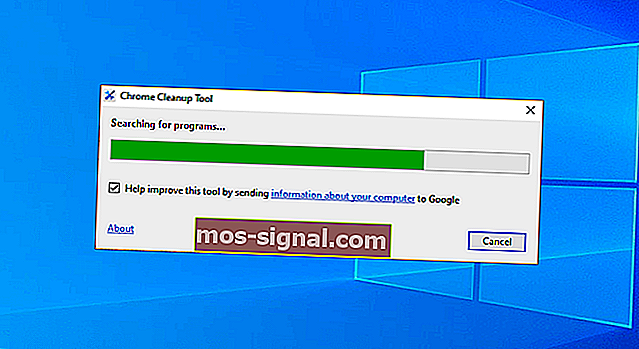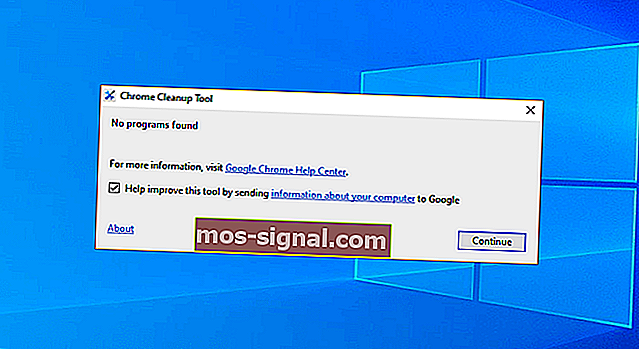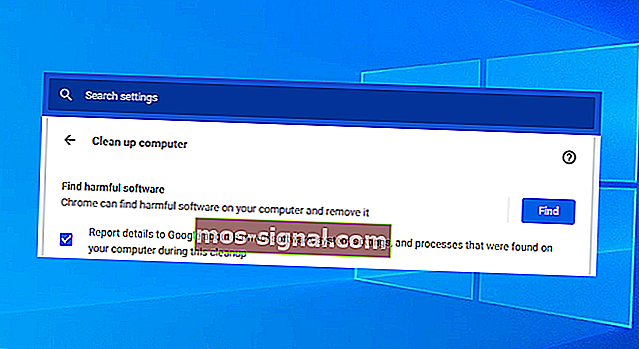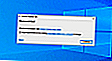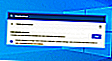האם כלי הניקוי של Chrome בטוח להורדה ב- Windows 10? [סקירה]
 BrowserApplication / Freeware / Windows 10, Windows 7, Windows Vista, Windows XP / הורד עכשיו
BrowserApplication / Freeware / Windows 10, Windows 7, Windows Vista, Windows XP / הורד עכשיו כלי הניקוי של Chrome הוא כלי אבטחה שתוכנן על ידי גוגל לסרוק את המחשב שלך לאיתור יישומים חשודים המפריעים לפעילות Google Chrome. בדרך זו תוכל לזהות ולהסיר תוכנות זדוניות ותוכנות שעלולות להיות לא רצויות המונעות ממך ליהנות באופן מלא מחוויית הגלישה שלך באינטרנט.
למרות שכלי הניקוי של Chrome עדיין ניתן להוריד ולהתקין במחשבים אישיים, אפילו ב- Windows 10, הגרסה העצמאית כבר לא מתוחזקת על ידי Google. במקום זאת, הפונקציונליות שלו שולבה במהדורות החדשות יותר של גוגל כרום.
עם זאת, עדיין תוכל להשתמש בכלי זה בכל פעם שתרצה לבדוק תוכניות חשודות לבד. זה היה ידוע בעבר ככלי להסרת תוכנה של Google Chrome.
צילומי מסך
הסקירה שלנו
- יתרונות
- מזהה אוטומטית ומסיר תוכנות מזיקות
- אין צורך בתצורה
- חינם, נייד ונוח לשימוש
- חסרונות
- הכלי העצמאי כבר אינו נתמך
האם כלי הניקוי של Chrome בטוח?
זה בטוח ב 100% להוריד, להתקין ולהשתמש בכלי ניקוי Chrome ב- Windows 10 ובמהדורות אחרות, כולל Windows 7. זהו מוצר תוכנה לגיטימי שנוצר על ידי גוגל במטרה למצוא ולגלות תוכנות מזיקות שמונעות ממך לחוות באופן מלא את דפדפן האינטרנט של Chrome. חוץ מזה, אם תעלה את הקובץ ל- VirusTotal, תקבל ציון נקי מושלם, מה שאומר שהוא לא מכיל תוכנות זדוניות.
כיצד להשתמש בכלי הניקוי של Chrome
ליישום תוכנה זה אין דרישות מערכת מיוחדות. אתה רק צריך להתקין את Google Chrome יחד עם זכויות ניהול. למרות שזה לא קיבל עדכונים במשך זמן משמעותי, זה עדיין עובד אפילו עם מהדורת Chrome האחרונה.
לאחר הורדת כלי הניקוי של Chrome למחשב האישי שלך, עליך לעבור את UAC (בקרת חשבון משתמש) בעת ההשקה, לכן הקפד להריץ את היישום כמנהל מערכת. אפשר גם להתקין את כלי הניקוי של Chrome ללא זכויות מנהל, אך ישנם שלבים נוספים המעורבים.
כפי שאתה יכול להבחין, אין שום הליך התקנה מעורב מכיוון שהתוכנית ניידת. פשוט הורד והפעל את קובץ ההפעלה כדי להתחיל מיד לסרוק את המחשב שלך לקבצים חשודים המונעים מגוגל כרום לספק את מושב הניווט באינטרנט הטוב ביותר.
כמה זמן לוקח כלי הניקוי של Chrome?
בנסיבות רגילות, נדרשות מספר שניות בלבד עד שסורק התוכנות הזדוניות וכלי הניקוי של Chrome מריץ סריקה מלאה במערכת שלך ומזהה תוכניות בעייתיות הדורשות התייחסות מיידית שלך. אם החוף ברור, תקבל הודעה "לא נמצאו תוכניות".
אחרת, אם הכלי מזהה משהו חשוד, הוא מטפל בתוכניות הממוקדות באופן אוטומטי, ללא התערבותך. עם זאת, מומלץ להפעיל מחדש את דפדפן האינטרנט של Google Chrome אם הוא כבר פועל.
באמצעות כלי הניקוי הפנימי של Chrome
הזכרנו בעבר כי גוגל הפסיקה את כלי הניקוי של Chrome ושילבה את הפונקציונליות שלו בדפדפן האינטרנט. לכן, אתה יכול לגשת בקלות לרכיב זה במהדורות חדשות יותר של Chrome. לשם כך, הזן את שורת הכתובת שלך בכרום: // הגדרות / ניקוי .
זהו קיצור דרך לאפשרות ניקוי המחשב . כאן תוכל לבקש מ- Chrome לחפש כל תוכנה מזיקה על ידי לחיצה על כפתור ה- Find . לאחר מספר שניות, דפדפן האינטרנט מחזיר את התוצאות ומודיע לך על כל תוכנה חריגה.
כלי הניקוי של Chrome לא יכול להתחיל כראוי
אם אתה מקבל את השגיאה 0xc0000005 ב- Google Chrome כשאתה מנסה להפעיל את כלי הניקוי של Chrome, השתמש במדריך לתיקון מהיר ופעל לפי השלבים הפשוטים שלנו כדי לפתור את הבעיה תוך זמן קצר. לדוגמה, באפשרותך להוסיף דגל ארגז חול, להשבית מצב תאימות, או בסופו של דבר להתקין מחדש את Chrome.
גלאי תוכנות זדוניות פשוט אך יעיל עבור Chrome
אם ניקח את הכל בחשבון, כלי הניקוי של Chrome הוא פיתרון נהדר הסורק את המחשב שלך אחר תוכנות מזיקות המפריעות לחוויית Google Chrome שלך. למרות שהפונקציונליות שלו שולבה ישירות ב- Chrome, עדיין תוכל להשתמש במהדורה העצמאית במחשב האישי שלך.
עם זאת, עלינו להזכיר כי כלי הניקוי של Chrome אינו יכול להתאים לכוחו של יישום נגד תוכנות זדוניות. נוסף על כך, זה לא יכול להגן עליך מפני התקפות נכנסות. הכלי נועד רק למצוא ולהסיר תוכנות זדוניות קיימות. ככזה, עליכם לצייד את המחשב בכלי האנטי-וירוס הטובים ביותר לגלישה, גם לאחר השימוש בסורק התוכנות הזדוניות של Chrome.
שאלות נפוצות: למידע נוסף על כלי הניקוי של Chrome למחשב Windows
- מה לגבי כלי הניקוי של Chrome עבור Mac או Android?
כלי הניקוי של Chrome אינו פועל ב- Mac או ב- Android. אבל אתה יכול להשתמש בכרום: // הגדרות / ניקוי ב- Google for Mac. ב- Android, פתח את חנות Play, הקש על ≡, עבור אל Play Protect , הקש על ⚙️, והפעל סריקת אפליקציות באמצעות Play Protect .
- כיצד אוכל להיפטר מכל המודעות ב- Google Chrome?
אתה יכול לשנות את הגדרות Chrome כדי לחסום מודעות באתרים מסוימים. אך שיטה זו אורכת זמן רב יותר ועשויה להשתנות בעדכוני הדפדפן. פיתרון קל יותר הוא להשתמש בתוסף חוסם מודעות עבור Chrome כמו Adblock Plus.
- כיצד אוכל לאפס את Google Chrome במחשב שלי?
אם Chrome לוקח לנצח לפתוח במחשב Windows שלך וברצונך לאפס אותו, עבור אל הגדרות > מתקדם > אפס ונקה , לחץ על שחזר את ההגדרות לברירות המחדל המקוריות שלהן , ולחץ על אפס הגדרות שוב כדי לאשר. ייתכן שיהיה עליך להפעיל מחדש את דפדפן האינטרנט.
מפרט מלא
- רישיון
- תוכנה חופשית
- מילות מפתח
- Chrome, הסרת תוכנות זדוניות

כלי ניקוי Chrome
הורד עכשיו- חלונות 10
- ווינדוס 7
- חלונות ויסטה
- Windows XP
- כרום